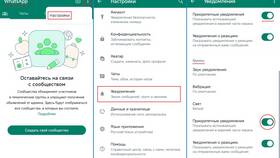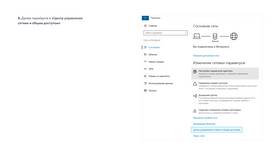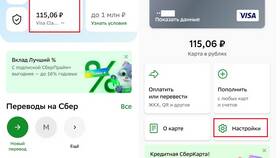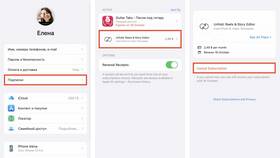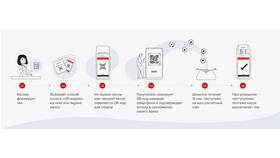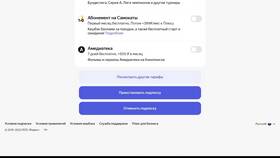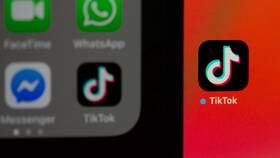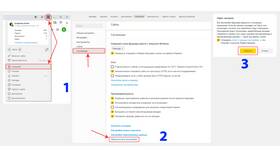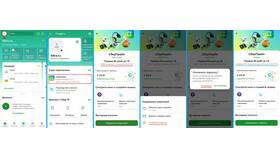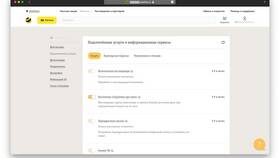| Версия Windows | Способ отключения |
| Windows 10/11 | Параметры → Система → Уведомления и действия |
| Windows 8 | Панель управления → Уведомления |
| Windows 7 | Панель управления → Центр поддержки |
- Откройте Системные настройки
- Выберите раздел "Уведомления"
- Для каждого приложения установите "Нет" в графе "Разрешить уведомления"
- Отключите параметр "Показывать уведомления на экране блокировки"
- Настройки → Уведомления
- Выберите приложение
- Отключите переключатель "Разрешить уведомления"
- Для системных уведомлений: Настройки → Звуки и уведомления
| Действие | Инструкция |
| Полное отключение | Настройки → Уведомления → Выбрать приложение → Отключить |
| Тихий режим | Активировать "Не беспокоить" |
- Откройте Настройки
- Перейдите в "Конфиденциальность и безопасность"
- Выберите "Настройки сайтов"
- Найдите "Уведомления" и отключите
- Введите about:preferences#privacy в адресной строке
- Прокрутите до "Разрешения"
- Нажмите "Параметры" рядом с "Уведомления"
- Выберите "Блокировать новые запросы"
- Откройте настройки конкретного приложения
- Найдите раздел "Уведомления"
- Отключите все типы оповещений
- Сохраните изменения
| Проблема | Решение |
| Уведомления продолжают появляться | Проверить настройки антивируса и системных утилит |
| Нет доступа к настройкам | Использовать редактор групповой политики (для Windows Pro) |
Отключение всплывающих уведомлений позволяет сосредоточиться на важных задачах и уменьшить цифровое отвлечение. Методы управления оповещениями различаются в зависимости от операционной системы и типа устройств. Регулярная проверка настроек уведомлений поможет поддерживать комфортную цифровую среду.